Jak odinstalować podejrzaną aplikację App x
![]() Napisany przez Tomasa Meskauskasa, (zaktualizowany)
Napisany przez Tomasa Meskauskasa, (zaktualizowany)
Jakiego rodzaju aplikacją jest App x?
Podczas naszego przeglądu App x nie wykazywała żadnej oczywistej funkcjonalności, co czyni jej cel niejasnym. Ponadto jest dystrybuowana za pomocą wątpliwych metod i może być dołączana do niewiarygodnych aplikacji. Dlatego sklasyfikowaliśmy App x jako niechcianą aplikację. Użytkownicy powinni unikać instalowania takich aplikacji i usuwać je, jeśli są już zainstalowane.
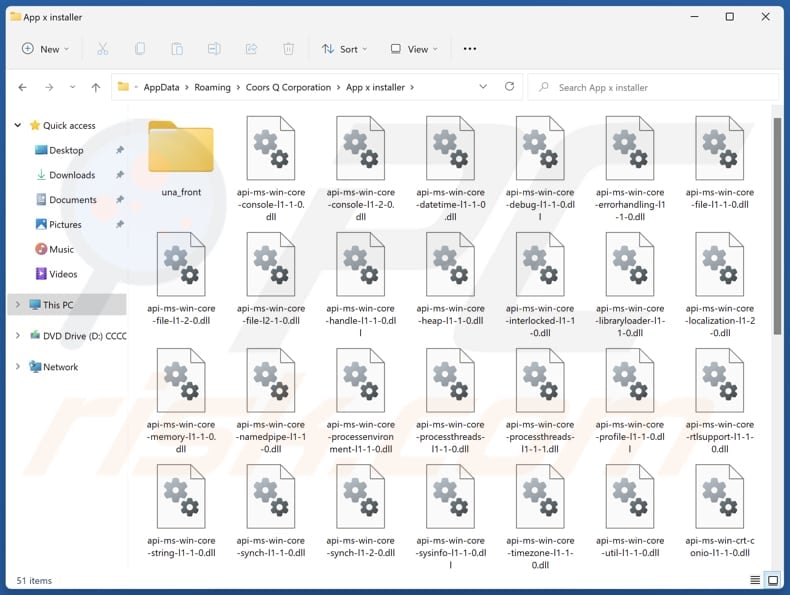
Przegląd niechcianych aplikacji App x
App x może mieć na celu generowanie przychodów dla swoich programistów poprzez bombardowanie użytkowników niechcianymi reklamami. Reklamy te mogą być wyświetlane jako wyskakujące okienka, banery, kupony i inne formy. Mogą one zakłócać doświadczenie użytkownika, powodując irytację i potencjalną ekspozycję na złośliwe strony internetowe i niechciane pliki do pobrania.
Ponadto App x może gromadzić różne informacje, takie jak nawyki przeglądania i adresy IP, a nawet poufne dane, takie jak hasła, informacje o karcie identyfikacyjnej i dane karty kredytowej. Dane te mogą zostać wykorzystane do kradzieży tożsamości, oszukańczych transakcji i innych celów lub sprzedane stronom trzecim w celu uzyskania zysku.
Co więcej, App x może być dostarczany w pakiecie z dodatkowym oprogramowaniem, takim jak adware, porywacze przeglądarki lub nawet bardziej złośliwe programy. Oprogramowanie, które może być dostarczane z App x, może być zaprojektowane do zbierania poufnych informacji, dostarczania zwodniczych reklam, zmiany ustawień przeglądarek internetowych, manipulowania ustawieniami systemu i nie tylko.
Co więcej, niechciane aplikacje często uruchamiają procesy w tle, które zużywają zasoby systemowe. Może to spowodować spowolnienie urządzenia i zmniejszenie jego ogólnej wydajności. Wolniejsze działanie może frustrować użytkowników, zmniejszać produktywność i utrudniać efektywne korzystanie z urządzeń.
Należy również pamiętać, że App x może być zaprojektowany tak, aby był trudny do odinstalowania. Po usunięciu może pozostawić resztki plików, ustawień lub wpisów rejestru na urządzeniach lub może automatycznie zainstalować się ponownie po usunięciu. Ogólnie rzecz biorąc, zaleca się, aby nie instalować App x, aby uniknąć potencjalnych problemów.
| Nazwa | App x podejrzana aplikacja |
| Typ zagrożenia | Niechciany program, niechciana aplikacja |
| Domniemana funkcjonalność | Nieznany |
| Nazwy wykryć (instalator) | VBA32 (TrojanPSW.Vidar), pełna lista wykryć (VirusTotal) |
| Objawy | Na komputerze nagle pojawił się program, którego instalacji sobie nie przypominasz. Nowa aplikacja wykonuje skanowanie komputera i wyświetla komunikaty ostrzegawcze o "znalezionych błędach". Prosi o płatność w celu wyeliminowania rzekomo znalezionych błędów. |
| Metody dystrybucji | Zwodnicze reklamy pop-up, instalatory bezpłatnego oprogramowania (sprzedaż wiązana), fałszywe instalatory Flash Player. |
| Szkody | Straty finansowe (niepotrzebny zakup fałszywego oprogramowania), niechciane wyskakujące okienka z ostrzeżeniami, niska wydajność komputera. |
| Usuwanie malware (Windows) | Aby usunąć możliwe infekcje malware, przeskanuj komputer profesjonalnym oprogramowaniem antywirusowym. Nasi analitycy bezpieczeństwa zalecają korzystanie z Combo Cleaner. |
Podsumowanie
Podsumowując, aplikacja x może stwarzać ryzyko dla użytkowników, począwszy od naruszeń prywatności i zagrożeń bezpieczeństwa po problemy z wydajnością i natrętne reklamy. Może również być dostarczana w pakiecie z innym oprogramowaniem, gromadzić różne dane i negatywnie wpływać na komfort użytkowania. W związku z tym należy unikać App x i usunąć go z zainfekowanych systemów.
Więcej przykładów niechcianych aplikacji to Wrop Appq, Niwp App, AutoClicker.
Jak niechciane aplikacje zainstalowały się na moim komputerze?
Wiele niechcianych aplikacji jest dołączanych do bezpłatnego lub wątpliwego oprogramowania, zwłaszcza gdy użytkownicy pobierają programy z niewiarygodnych źródeł. Podczas instalacji użytkownicy mogą przeoczyć pola wyboru lub nie odznaczyć opcji instalacji dodatkowego niechcianego oprogramowania. Wyskakujące okienka, reklamy lub fałszywe przyciski pobierania na podejrzanych stronach internetowych mogą również nakłonić użytkowników do pobrania niechcianych aplikacji.
Ponadto użytkownicy mogą zostać zwabieni do pobrania i zainstalowania podejrzanych aplikacji za pośrednictwem powiadomień z niewiarygodnych witryn internetowych, zewnętrznych programów do pobierania, sieci P2P, fałszywych aktualizacji oprogramowania i podobnych kanałów.
Jak uniknąć instalacji niechcianych aplikacji?
Zawsze pobieraj aplikacje z oficjalnych sklepów z aplikacjami (Google Play, Apple App Store itp.) lub zaufanych witryn internetowych. Sprawdzaj aplikacje przed ich pobraniem. Unikaj aplikacji z niskimi ocenami lub złymi recenzjami. Podczas instalacji zawsze wybieraj opcję "Niestandardowe" lub "Zaawansowane" i odznacz wszelkie niechciane aplikacje lub inne oferowane komponenty.
Regularnie sprawdzaj aplikacje zainstalowane na urządzeniu i usuwaj te, które wydają się niepotrzebne lub podejrzane. Nie klikaj podejrzanych reklam, wyskakujących okienek, linków i przycisków w podejrzanych witrynach. Aktualizuj wszystkie programy i system operacyjny. Korzystaj z renomowanego oprogramowania antywirusowego lub chroniącego przed złośliwym oprogramowaniem.
Jeśli komputer jest już zainfekowany nieuczciwymi aplikacjami, zalecamy uruchomienie skanowania za pomocą Combo Cleaner, aby automatycznie je wyeliminować.
Witryna promująca aplikację App x:
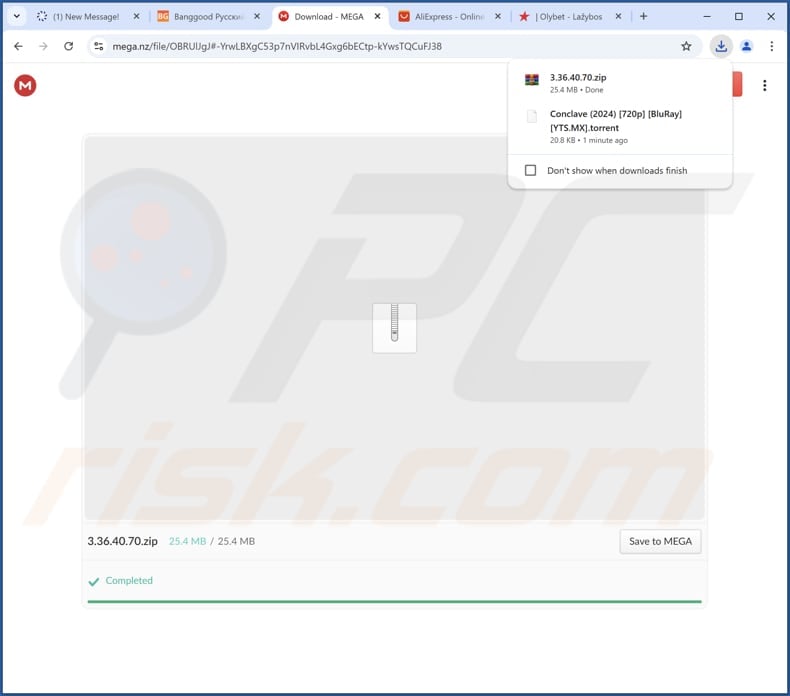
Kolejna witryna promująca aplikację:
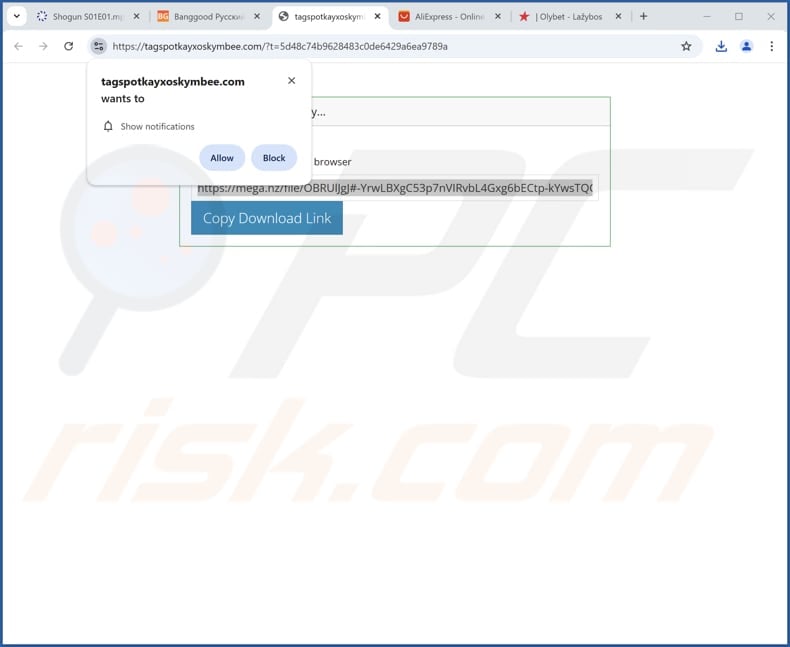
Natychmiastowe automatyczne usunięcie malware:
Ręczne usuwanie zagrożenia może być długim i skomplikowanym procesem, który wymaga zaawansowanych umiejętności obsługi komputera. Combo Cleaner to profesjonalne narzędzie do automatycznego usuwania malware, które jest zalecane do pozbycia się złośliwego oprogramowania. Pobierz je, klikając poniższy przycisk:
▼ POBIERZ Combo Cleaner
Bezpłatny skaner sprawdza, czy twój komputer został zainfekowany. Aby korzystać z w pełni funkcjonalnego produktu, musisz kupić licencję na Combo Cleaner. Dostępny jest 7-dniowy bezpłatny okres próbny. Combo Cleaner jest własnością i jest zarządzane przez Rcs Lt, spółkę macierzystą PCRisk. Przeczytaj więcej. Pobierając jakiekolwiek oprogramowanie wyszczególnione na tej stronie zgadzasz się z naszą Polityką prywatności oraz Regulaminem.
Szybkie menu:
- Co to jest aplikacja x?
- KROK 1. Odinstaluj zwodnicze aplikacje za pomocą Panelu sterowania.
- KROK 2. Usuń nieuczciwe rozszerzenia z Google Chrome.
- KROK 3. Usuń niechciane wtyczki z Mozilla Firefox.
- KROK 4. Usuń nieuczciwe rozszerzenia z Safari.
- KROK 5. Usuń nieuczciwe wtyczki z Microsoft Edge.
Usuwanie niechcianych aplikacji:
Użytkownicy Windows 10:

Kliknij prawym przyciskiem myszy w lewym dolnym rogu ekranu i w menu szybkiego dostępu wybierz Panel sterowania. W otwartym oknie wybierz Programy i funkcje.
Użytkownicy Windows 7:

Kliknij Start ("logo Windows" w lewym dolnym rogu pulpitu) i wybierz Panel sterowania. Zlokalizuj Programy i funkcje.
Użytkownicy macOS (OSX):

Kliknij Finder i w otwartym oknie wybierz Aplikacje. Przeciągnij aplikację z folderu Aplikacje do kosza (zlokalizowanego w Twoim Docku), a następnie kliknij prawym przyciskiem ikonę Kosza i wybierz Opróżnij kosz.
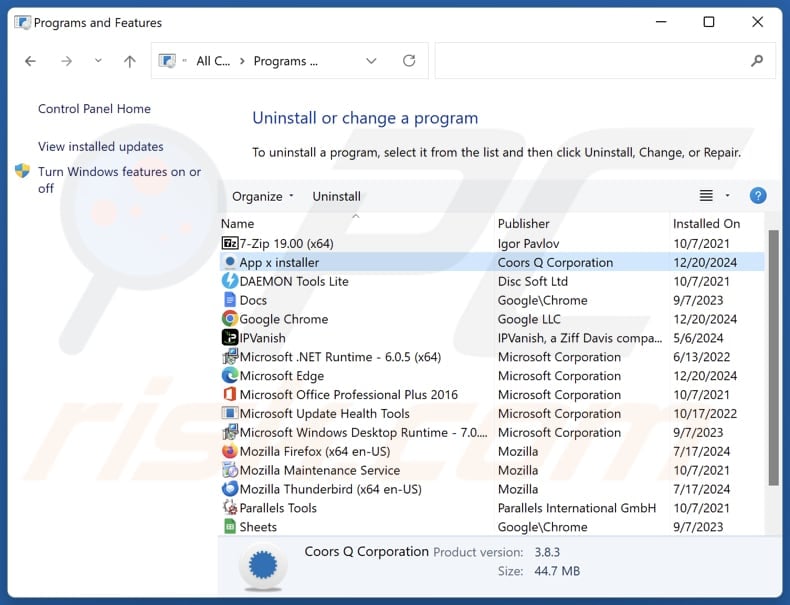
W oknie odinstalowywania programów poszukaj podejrzanych aplikacji, wybierz te wpisy i kliknij przycisk "Odinstaluj" lub "Usuń".
Po odinstalowaniu potencjalnie niechcianej aplikacji przeskanuj swój komputer pod kątem wszelkich pozostałych niepożądanych składników lub możliwych infekcji malware. Aby przeskanować komputer, użyj zalecanego oprogramowania do usuwania złośliwego oprogramowania.
Usuń nieuczciwe rozszerzenia z przeglądarek internetowych:
W czasie badania App x nie zainstalował żadnych niechcianych rozszerzeń przeglądarki, jednak niektóre niechciane aplikacje mogą być instalowane razem z adware i porywaczami przeglądarki. Jeśli doświadczasz niechcianych reklam lub przekierowań podczas przeglądania Internetu, postępuj zgodnie z poniższym przewodnikiem usuwania.
Film pokazujący jak usunąć potencjalnie niechciane dodatki przeglądarki:
 Usuń złośliwe rozszerzenia z Google Chrome:
Usuń złośliwe rozszerzenia z Google Chrome:
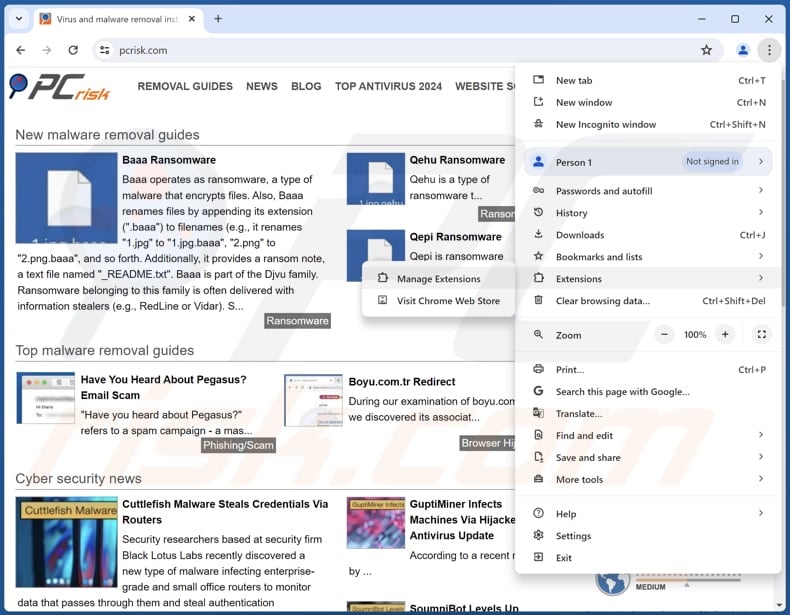
Kliknij ikonę menu Chrome ![]() (w prawym górnym rogu Google Chrome), wybierz "Rozszerzenia" i kliknij "Zarządzaj rozszerzeniami". Zlokalizuj wszystkie ostatnio zainstalowane podejrzane rozszerzenia, wybierz te wpisy i kliknij "Usuń".
(w prawym górnym rogu Google Chrome), wybierz "Rozszerzenia" i kliknij "Zarządzaj rozszerzeniami". Zlokalizuj wszystkie ostatnio zainstalowane podejrzane rozszerzenia, wybierz te wpisy i kliknij "Usuń".
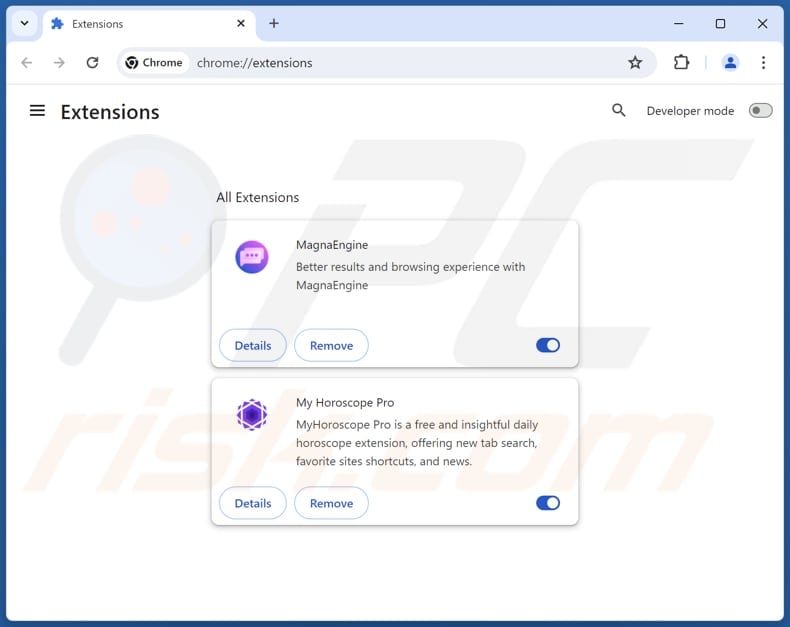
Metoda opcjonalna:
Jeśli nadal masz problem z usunięciem app x podejrzana aplikacja, przywróć ustawienia swojej przeglądarki Google Chrome. Kliknij ikonę menu Chrome ![]() (w prawym górnym rogu Google Chrome) i wybierz Ustawienia. Przewiń w dół do dołu ekranu. Kliknij link Zaawansowane….
(w prawym górnym rogu Google Chrome) i wybierz Ustawienia. Przewiń w dół do dołu ekranu. Kliknij link Zaawansowane….

Po przewinięciu do dołu ekranu, kliknij przycisk Resetuj (Przywróć ustawienia do wartości domyślnych).

W otwartym oknie potwierdź, że chcesz przywrócić ustawienia Google Chrome do wartości domyślnych klikając przycisk Resetuj.

 Usuń złośliwe wtyczki z Mozilla Firefox:
Usuń złośliwe wtyczki z Mozilla Firefox:
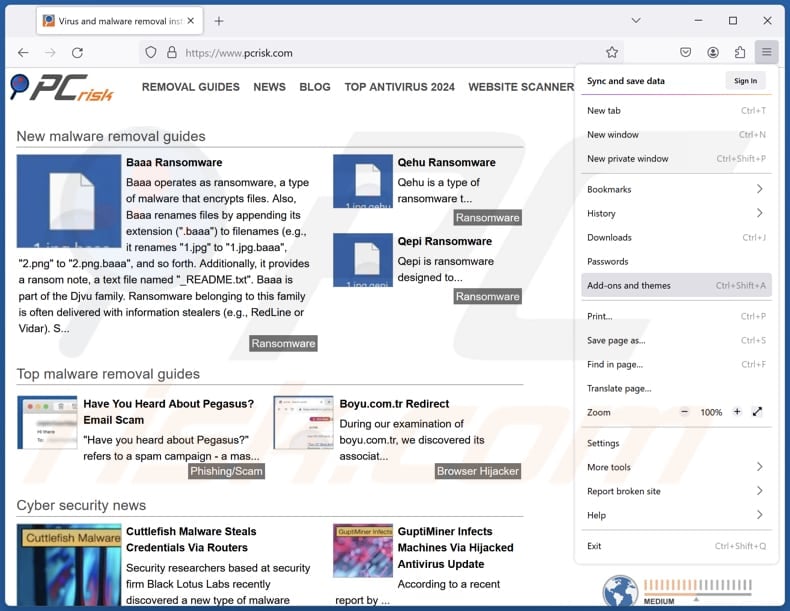
Kliknij menu Firefox ![]() (w prawym górnym rogu głównego okna), wybierz "Dodatki i motywy". Kliknij "Rozszerzenia", w otwartym oknie znajdź wszystkie ostatnio zainstalowane podejrzane rozszerzenia, kliknij na trzy kropki, a następnie kliknij "Usuń".
(w prawym górnym rogu głównego okna), wybierz "Dodatki i motywy". Kliknij "Rozszerzenia", w otwartym oknie znajdź wszystkie ostatnio zainstalowane podejrzane rozszerzenia, kliknij na trzy kropki, a następnie kliknij "Usuń".
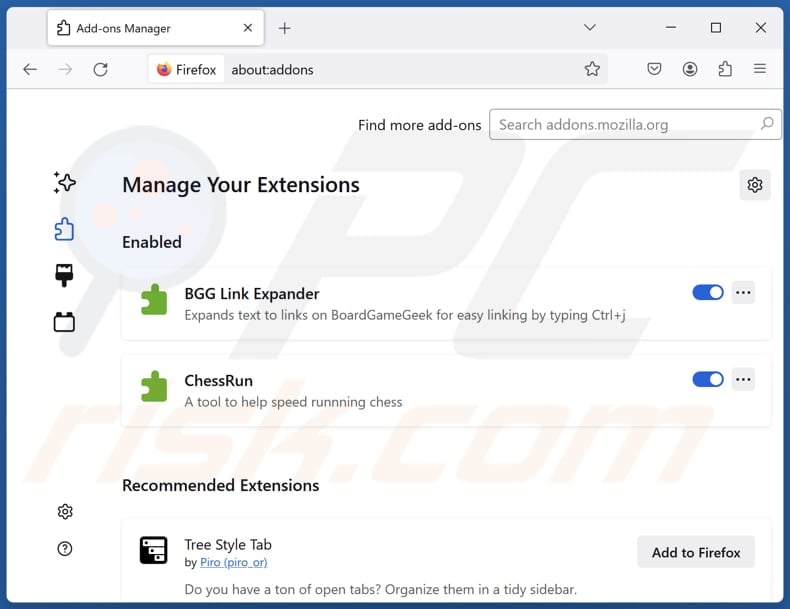
Metoda opcjonalna:
Użytkownicy komputerów, którzy mają problemy z usunięciem app x podejrzana aplikacja, mogą zresetować ustawienia Mozilla Firefox do domyślnych.
Otwórz Mozilla Firefox i w prawym górnym rogu okna głównego kliknij menu Firefox ![]() . W otworzonym menu kliknij na ikonę Otwórz Menu Pomoc
. W otworzonym menu kliknij na ikonę Otwórz Menu Pomoc![]() .
.

Wybierz Informacje dotyczące rozwiązywania problemów.

W otwartym oknie kliknij na przycisk Reset Firefox.

W otwartym oknie potwierdź, że chcesz zresetować ustawienia Mozilla Firefox do domyślnych klikając przycisk Reset.

 Usuwanie złośliwych rozszerzeń z Safari:
Usuwanie złośliwych rozszerzeń z Safari:

Upewnij się, że Twoja przeglądarka Safari jest aktywna, kliknij menu Safari i wybierz Preferencje....

W otwartym oknie kliknij rozszerzenia, zlokalizuj wszelkie ostatnio zainstalowane podejrzane rozszerzenia, wybierz je i kliknij Odinstaluj.
Metoda opcjonalna:
Upewnij się, że Twoja przeglądarka Safari jest aktywna i kliknij menu Safari. Z rozwijanego menu wybierz Wyczyść historię i dane witryn...

W otwartym oknie wybierz całą historię i kliknij przycisk wyczyść historię.

 Usuwanie złośliwych rozszerzeń z Microsoft Edge:
Usuwanie złośliwych rozszerzeń z Microsoft Edge:

Kliknij ikonę menu Edge ![]() (w prawym górnym rogu Microsoft Edge) i wybierz "Rozszerzenia". Znajdź wszystkie ostatnio zainstalowane podejrzane dodatki przeglądarki i kliknij "Usuń" pod ich nazwami.
(w prawym górnym rogu Microsoft Edge) i wybierz "Rozszerzenia". Znajdź wszystkie ostatnio zainstalowane podejrzane dodatki przeglądarki i kliknij "Usuń" pod ich nazwami.

Metoda opcjonalna:
Jeśli nadal masz problemy z usunięciem aktualizacji modułu Microsoft Edge przywróć ustawienia przeglądarki Microsoft Edge. Kliknij ikonę menu Edge ![]() (w prawym górnym rogu Microsoft Edge) i wybierz Ustawienia.
(w prawym górnym rogu Microsoft Edge) i wybierz Ustawienia.

W otwartym menu ustawień wybierz Przywróć ustawienia.

Wybierz Przywróć ustawienia do ich wartości domyślnych. W otwartym oknie potwierdź, że chcesz przywrócić ustawienia Microsoft Edge do domyślnych, klikając przycisk Przywróć.

- Jeśli to nie pomogło, postępuj zgodnie z tymi alternatywnymi instrukcjami wyjaśniającymi, jak przywrócić przeglądarkę Microsoft Edge.
Podsumowanie:
 Najpopularniejsze adware i potencjalnie niechciane aplikacje infiltrują przeglądarki internetowe użytkownika poprzez pobrania bezpłatnego oprogramowania. Zauważ, że najbezpieczniejszym źródłem pobierania freeware są strony internetowe jego twórców. Aby uniknąć instalacji adware bądź bardzo uważny podczas pobierania i instalowania bezpłatnego oprogramowania. Podczas instalacji już pobranego freeware, wybierz Własne lub Zaawansowane opcje instalacji - ten krok pokaże wszystkie potencjalnie niepożądane aplikacje, które są instalowane wraz z wybranym bezpłatnym programem.
Najpopularniejsze adware i potencjalnie niechciane aplikacje infiltrują przeglądarki internetowe użytkownika poprzez pobrania bezpłatnego oprogramowania. Zauważ, że najbezpieczniejszym źródłem pobierania freeware są strony internetowe jego twórców. Aby uniknąć instalacji adware bądź bardzo uważny podczas pobierania i instalowania bezpłatnego oprogramowania. Podczas instalacji już pobranego freeware, wybierz Własne lub Zaawansowane opcje instalacji - ten krok pokaże wszystkie potencjalnie niepożądane aplikacje, które są instalowane wraz z wybranym bezpłatnym programem.
Pomoc usuwania:
Jeśli masz problemy podczas próby usunięcia adware app x podejrzana aplikacja ze swojego komputera, powinieneś zwrócić się o pomoc na naszym forum usuwania malware.
Opublikuj komentarz:
Jeśli masz dodatkowe informacje na temat app x podejrzana aplikacja lub jego usunięcia, prosimy podziel się swoją wiedzą w sekcji komentarzy poniżej.
Źródło: https://www.pcrisk.com/removal-guides/31812-app-x-unwanted-application
Często zadawane pytania (FAQ)
Jaki jest cel niechcianych aplikacji?
Celem niechcianych aplikacji jest zazwyczaj generowanie przychodów za pomocą zwodniczych środków, takich jak pobieranie opłat za fałszywe usługi, wyświetlanie natrętnych reklam lub gromadzenie danych użytkownika bez jego zgody.
Czy niechciana aplikacja App x jest legalna?
Wiele niechcianych aplikacji jest technicznie legalnych, ponieważ ich umowy licencyjne użytkownika końcowego (EULA) często informują użytkowników o potencjalnym zachowaniu aplikacji, w tym gromadzeniu danych, reklamach lub innych działaniach. Użytkownicy mogą jednak przeoczyć lub źle zrozumieć te warunki, co prowadzi do niechcianych doświadczeń.
Czy zainstalowanie App x na moim komputerze jest niebezpieczne?
Instalacja App x może również skutkować instalacją innych podejrzanych aplikacji, które mogą stanowić zagrożenie dla prywatności i bezpieczeństwa użytkownika.
Czy Combo Cleaner pomoże mi usunąć niechcianą aplikację App x?
Tak, Combo Cleaner przeskanuje komputer i usunie szkodliwe niechciane aplikacje. Jednak ręczne usuwanie może nie być całkowicie skuteczne, ponieważ niektóre pozostałe pliki lub składniki mogą pozostać w systemie i nadal działać.
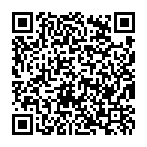
▼ Pokaż dyskusję